Проверьте исправность SIM-карты
Проверьте исправность SIM-карты
Если вы дошли до этого пункта, значит советы выше не помогли и пришло время проверить SIM-карту. Нередко проблема бывает именно в ней, а проблема со звонками сопровождается ошибками в работе Интернета или СМСками. необходимо выполнить следующие:
- Вставьте СИМ-карту в другой смартфон и проверьте ее работу;
- Вставьте в свой смартфон СИМ-карту того же оператора, проверьте ее работу;
- Изучить слот для сим-карты и саму сим-карту на повреждения.
Если ваша симкарта не работает и в другом телефоне смартфоне, то изучите ее контакты. Протрите ее тряпочкой. Обычно эта проблема проявляется после самостоятельной обрезки симкарты, если это так, то надо обратиться к оператору и попросить ее заменить. Если есть возможность протрите контакты в сим-лотке, они могут быть окислены.
Если в вашем смартфоне две симкарты, вы должны знать, что подключение к сети происходит через один модуль. Когда стоят симки разных операторов, то абоненты МТС могут вам не дозвониться, пока вы разговариваете с симкарты Билайна.
Причины, почему телефон не видит сеть
Суть проблемы может крыться в аппаратной неисправности или поломке сим-карты. Рекомендуем сначала проверить карточку в другом телефоне. Если и второй аппарат не ловит сигнал, обратитесь в сервисный центр оператора сотовой связи, чтобы заменить сим-карту. Также не лишним будет проверить лоток сим-карты в смартфоне. Вдруг он деформировался или окислился. При необходимости замените деталь новой и проверьте работоспособность телефона.
Обратите внимание, находитесь ли вы в зоне действия сети. Возможно, вы покинули пределы зоны покрытия, а сигнал сотовой связи к вам попросту не доходит
Нередко проблемы со связью возникают, если спуститься в подвал или другое подземное помещение. Толстые бетонные стены препятствуют прохождению сигнала.
Если вы все-таки находитесь в черте города, в зоне покрытия и телефон не видит сеть, обратите внимание на специфику его работы. Как ведет себя гаджет? Он не видит сеть, теряет сигнал, плохо ловит сигнал или вообще его не ищет
Поинтересуйтесь у соседей, родственников или прохожих (в зависимости от вашего местоположения), есть ли у них подключение. Если проблема только у вас, придется обращаться в сервисный центр, так как проблема, скорее всего, носит аппаратный характер.
Обратитесь в сервисный центр, чтобы мастера провели тщательную диагностику мобильного телефона. Возможно, в него попала влага, тем самым нарушила корректную работу модулей или узлов. Специалисты быстро определят суть неисправности, заменят необходимые компоненты и вернут устройству работоспособность.
Телефон не видит сеть из-за поломки сим-карты?
Отсутствие сигнала сотовой сети не всегда связано с поломкой телефона. Иногда проблема заключается непосредственно в самой сим-карте. Она, как и другие элементы, имеет свой ресурс и рассчитана на определенный срок эксплуатации. Если карту регулярно переставляли в разные устройства, контакты стираются. Проблемы возникают и у тех симок, которые используют время от времени, храня оставшийся период в вазочке или на полке. Проверьте карту в другом смартфоне. Если она заблокирована или повреждена, отнесите ее для восстановления у GSM-оператора.
Еще одна причина проблем с карточкой – некорректная обрезка под новый лоток. Рекомендуем доверять такую работу профессионалам или менять обычную симку на micro или nano SIM у оператора сотовой связи. Тогда вы будете уверены, что у вас рабочая карта, которая четко подходит под размеры коннектора.
Телефон не видит сеть из-за аппаратной неисправности
Часто Android-смартфоны не видят сеть после сбоя настроек или установки очередного апдейта операционной системы. Восстановить корректность настроек своими руками можно следующим образом:
Откройте меню «Настройки».
Выберите автоматический режим поиска сигнала сотовой сети.
Установите галочку на нужном операторе.
Если автоматическая настройка не срабатывает, попробуйте отыскать сигнал вручную.
Нередко смартфон перестает видеть сеть в результате механического повреждения. Уронили или ударили аппарат? Вероятно, вы повредили антенну, радиоконтакт или усилитель мощности. После этого связь становится хуже, сигнал прерывается. Исправить ситуацию поможет профессиональный ремонт.
Телефон не видит сеть после перепрошивки
С этой проблемой сталкиваются пользователи, которые выполняют перепрошивку Android-смартфона самостоятельно. Попав в подобную ситуацию, действуйте так:
Наберите комбинацию *#*#4636#*#*.
Перейдите в раздел «Сведения о телефоне».
Выберите стандарт сети.
После этого активируйте и перезагрузите устройство. Если не помогло и телефон по-прежнему не видит сеть, придется обращаться в сервисный центр, чтобы исправить результат своих некорректных действий.
А в этой статье вы узнаете, что делать, если смартфон не заряжается.
Особые разрешения для приложений
Помимо опасных разрешений, приложение также может потребовать особых разрешений. В таком случае будьте осторожны: так часто поступают трояны.
Доступность
Это разрешение упрощает работу с приложениями и устройствами людям, имеющим проблемы со зрением и слухом. Этими функциями могут злоупотреблять вредоносные программы.
После получения таких разрешений доступа троянские программы могут извлекать данные из приложений (в том числе ввод текста – пароли). Кроме того, вредоносные программы могут приобретать приложения в магазине Google Play.
Стандартное приложение для общения
Банковские трояны хотят быть стандартными приложениями для обработки SMS, потому что таким образом они могут читать SMS-сообщения и скрывать их – даже в более поздних версиях Android.
Например, троянские программы могут использовать эту функцию для перехвата паролей, передаваемых банками в сообщениях SMS и для того чтобы подтвердить вредные операции без ведома пользователя (помните, что они могут скрывать SMS-сообщения).
Всегда сверху
Право наложения окна поверх других приложений позволяет троянам отображать фишинговые окна вместо интерфейса оригинальных приложений (обычно это относится к приложения мобильного банкинга или социальных сетей).
Жертва думает, что вводит свой пароль в форму реального приложения, но, на самом деле, всё происходит в ложном окне, открывающемся трояном, а конфиденциальные данные мигрируют к преступникам.
Права администратора устройства
Эти разрешения позволяют пользователям изменять пароль, блокировать камеру или удалять все данные с устройства. Вредоносные программы часто пытаются получить такие права, потому что их трудно потом удалить.
Права root
Это самое опасное разрешения. По умолчанию система Android никогда не дает их приложениям, но некоторые троянские программы могут использовать уязвимости в системе, чтобы получить root-права. Тогда все остальные защиты становятся бесполезными – вредоносная программа может использовать права root для выполнения всего, независимо от того, какие полномочия были одобрены или отклонены.
Стоит отметить, что даже новая система разрешений (в Android 6 и выше) не защищает полностью от вредных программ. Например, trojan-Gugi неоднократно заражает жертву, требуя (до получения результата) разрешения на внесение изменений в интерфейс. В конечном итоге, вредоносное приложение перекрывает все другие приложения до тех пор, пока не получит необходимых разрешений.
Стандартные рекомендации для владельцев смартфонов на Андроид
Сяоми работает на операционной системе Андроид, и некоторые стандартные рекомендации тоже будут полезны:
- Проверьте режим полета – когда он включен, прием мобильного сигнала деактивируется, вай-фай и блютуз работать тоже перестают. Опция часто активируется случайно, так что проверьте настройки.
- Разберитесь с общими настройками – выключен может быть слот для карты. Зайдите в диспетчер и просто активируйте симку. Вторая карта автоматически придет в боевую готовность – диспетчер активизирует оба слота. Если карта включена, но телефон ее не видит, попробуйте отправить СМС. Система попросит включить карточку, нажав подтверждение в диалоговом окне. Кнопка «Ок» – и все заработает.
- Серьезные повреждения выводят карту из строя. Царапины, надломы, другие деформации – частая причина неработающих симок. Поможет только замена. Чтобы избежать повреждений в будущем, не доставайте карточку, не носите ее в кошельке, кармане, рядом с ключами. Подрезка ножницами для изменения размеров – тоже не лучшая идея. Поддевания застрявшей симки иглой или пинцетом из слота часто заканчиваются ее выходом из строя. Номер телефона при замене карточки сохраняется. Выпуск новой – бесплатная или почти бесплатная процедура (цена – как покупка нового пакета) в зависимости от оператора.
- Произошел глюк IMEI – индивидуального кода, без которого не выйдет звонить, писать СМС. Для проверки введите комбинацию знаков * # 06 # для отображения кода. В норме телефон покажет его, в остальных случаях нужен ремонт. Причину поломки и способы устранения вам назовут в сервисе.
- Глючит прошивка – сразу или после обновления. Телефон при этом работает, но функции доступны не все. Устройство нужно вернуть на точку восстановления, исправить ошибки в программной части и обновить. Если не знаете, как делать это, обратитесь в сервис. На практике после обновления телефоны на Андроиде глючат часто.
- Неудачно прошло обновление – проблема не редкая, устраняется легко путем перепрошивки через ноутбук, компьютер или посредством установки TWRP Recovery патча производителя. Для начала сбросьте настройки до заводских.
Протестируйте контакты слота – они могут быть неисправными в результате попадания воды (в том числе во время дождя, купать телефон необязательно). Некоторые провайдеры проводят акции, снижая цены на топовые модели и привязывая их к конкретной сети. В таком случае телефон будет видеть симку только одного оператора.
Контакты карточки и слота иногда ржавеют – поможет делу чистка ластиком. Плохой контакт возникает из-за нарушения сцепления – попробуйте достать карточку и поставить ее обратно. Если ничего не будет, выполните корректировку. Есть и другие причины, так что когда ничего не помогает, обращайтесь в сервисный центр.
Во всем виноват оператор!
В работе сотового оператора Tele2, Мегафон, МТС или Билайн произошёл массовый сбой
В определенных районах плохое качество связи – обычное дело. Пользователи телефонов покупают всевозможные усилители сигнала, которые усиливают волны получаемые с вышек сотовых операторов. Это помогает на небольшом участке (даче) добиться устойчивого сигнала.
Если иконка сигнала связи в смартфоне полная, а вам не могут дозвониться, причины обычно такие:
- Вы находитесь в многолюдном районе, где оборудование сотового оператора не справляется с нагрузкой. В особенности остро проявляется в праздничные и выходные дни. В эти дни вам практически ни кто не может дозвониться.
- Технические работы у сотового оператора, которые приводят к тому, что все кто вам звонит получают сообщение, что вы недоступны. При этом на смартфоне может уверенный прием сигнала, однако вместо логотипа оператора написано «Только экстренные вызовы».
- Сотовый оператор заблокировал и больше не обслуживает вашу симкарту. Причин может быть несколько: нарушение правил пользования сети (рассылка спама, хулиганство, отсутствие у информации о хозяине сим-карты), задолженность, не пополнение счета в течении долгого времени. В этом случае пытающиеся вам дозвониться получают сообщение, что номер заблокирован.
В любом случае нужно обратиться к оператору с вопросом, разъяснить ситуацию. Сделайте это с другого телефона. Вы должны будете назвать паспортные данные, на кого оформлен номер. Возможно вам придется посетить один из офисов оператора.
Заключение
Друзья я надеюсь, что с помощью моей статьи вы ответили на вопрос: «почему до меня не могут дозвониться». Большинство из причин можно исправить самостоятельно, в оставшихся случаях лучше обратитесь к специалистам.
Звонилка от Google теперь доступна для установки почти на любое устройство
Обычно в контексте обзоров различных смартфонов добавление приложения «Телефон» от Google рассматривается как минус. Главным недостатком считается отсутствие возможности записи разговоров прямо в приложении.
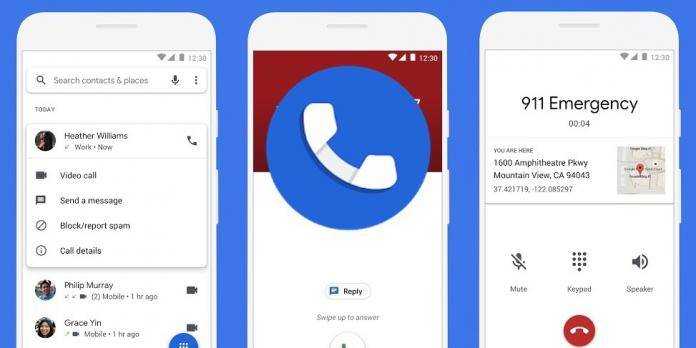
Однако многим все же нравится лаконичность звонилки от Корпорации добра. Судя по всему, чтобы дать возможность некоторым фанатам продукции от Google прикоснуться к родному диалеру, компания решила открыть доступ к его скачиванию через Play Store. Пока в бета-версии и не для всех устройств, но со времен приложение должно быть доступно для всех смартфонов.
Многие издания, написавшие о появившемся в Play Store приложении, проверили его работоспособность. Android Police, например, подтвердил, что приложение работало корректно на OnePlus 8 Pro и не некоторых устройствах Samsung.
Для того чтобы скачать приложение сейчас, придется немного попотеть. Сначала нужно зарегистрироваться в программе бета-тестирования приложения, перейдя по специальной ссылке через компьютер, а затем загрузить приложение через Play Store также с браузера, установленного на ПК. Такие трудности связаны с тем, что в мобильном Play Store приложение найти почти невозможно.

К сожалению, одна из заметных функций, Call Screening, недоступна для других устройств, кроме устройств Pixel, еще и на территории США. Эта функция помогает отслеживать спам-звонки от различных телемаркетеров. Конечно, если бы для наших стран были доступны адекватно работающие приложения с похожим функционалом, то разговор был бы другой, но у нас нет и этого. Да и альтернативу всегда приятно иметь – обычно Google делает свои продукты на совесть.
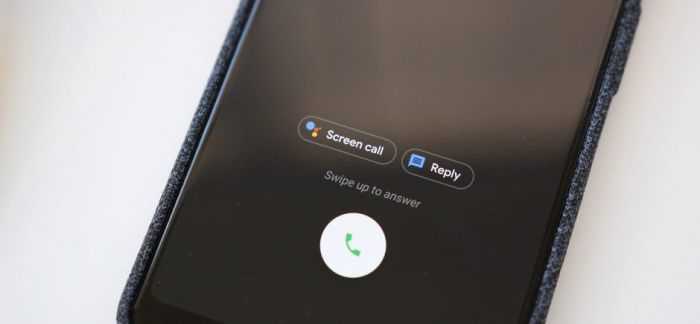
Так как приложение находится в стадии бета-тестирования, при использовании могут быть проблемы со звуком и связью. И, возможно, в вашей стране возможность участия в бета-тесте еще даже не открыта, но это тоже вопрос времени.
«Нет сети» на телефоне: проблемы и их решение
Я не ошибусь, если скажу, что каждый современный человек неоднократно сталкивался с проблемой отсутствия сотовой связи на своем телефоне. Иногда связь может быть просто катастрофически плохой, а порой – её и вовсе нет, о чем свидетельствует надпись «Нет сети» или ей подобные пометки на дисплее гаджета.
Такая сложность достаточно часто встречается, но её природа может иметь совершенно разный характер. Причиной того, что ваш телефон, смартфон или планшет «не ловит» или «не видит» сеть могут выступать различные факторы, и нередко проблему можно решить самостоятельно. Как это сделать, читайте ниже.
Drupe
Основной функционал Drupe — это идентификация неизвестного абонента, запись телефонных разговоров, поддержка различных стилей оформления и блокировка нежелательных вызовов. Используя Drupe, вы можете всего одним движением пальца набрать номер, отправить текстовое сообщение или связаться с кем-либо из вашего списка контактов, используя любимый мессенджер.
Основной упор разработчики Drupe сделали на возможность общения с помощью жестов. У вас всегда под рукой будет прозрачный значок для быстрого доступа к контактам. Поддерживаются WhatsApp, Facebook, Google Allo, SMS, и многое другое, но если вы не перейдёте на премиум-версию за 4 доллара, в списке контактов будет отображаться реклама.
В последней версии перенесена кнопка удержания вызова в более удачное место, чтобы предотвратить случайное нажатие щекой.
Прочие способы обхода проверки Google-аккаунта
Способ 1: использование APK Tool
Один из внештатных способов обхода проверки – воспользоваться небольшой утилитой APK (Android Package Kit).
Использование APK может вызвать некоторые сложности – установить приложение на телефон не так просто. Связано это с тем, что установка на разных устройствах может иметь свои нюансы. Тем не менее, в общем процесс выглядит так:
1. Выберите версию APK для использования. Доступны такие варианты:
- FRPHijacker Tool (для Samsung),
- FRP Bypass APK,
- D-G Unlocker Tool,
- GSM Flasher ADB Tool.
2. Скачайте одно из приложений на USB-флешку: таким образом будет проще запустить FRP bypass утилиту.
3. Подключите USB-флешку к телефону через OTG-кабель. Вот инструкция, как это сделать.
4. Установите APK с USB-флешки.
5. После этого можно получить доступ к настройкам Андроид и отключить проверку аккаунта Google.
Способ 2: с помощью SIM-карты
- Вытаскиваем сим карту из мобильного устройства и запускаем его.
- Пропускаем уведомление об отсутствии симки и выбираем язык интерфейса.
- В форме с вводом телефонного номера или адреса почты и удерживаем значок @ в течении нескольких секунд.
- В появившемся меню настроек выбираем пункт Настройки клавиатуры Android.
- Нажатием кнопок Назад и Домой активируем поисковик Google (он должен появится на домашнем экране устройства).
- В поиске набираем запрос Настройки и заходим в соответствующий раздел.
- Отключаем пункты Автовосстановление и Сохранение резервных копий.
- Сбрасываем настройки повторно (выполняем hard reset).
Способ 3: обход FRP без выхода в Интернет
- Устанавливаем в заблокированный смартфон сим карту и звоним на него с другого мобильного телефона.
- Отвечаем на вызов и нажимаем на кнопку Добавить новый вызов.
- В открывшейся форме вводим любой набор цифр.
- Нажимаем кнопку Сохранить, выбираем пункт и создаём новый аккаунт.
- Перезагружаем устройство.
Способ 4: код для обхода проверки аккаунта
- В заблокированный смартфон ставим сим карту
- Звоним на телефон с другого номера.
- Добавляем новый вызов нажатием кнопки «+».
- Вводим код *#*#4636#*#* в открывшееся окно.
- При правильном выполнении всех действий должно появиться меню с настройками.
- Нажимаем кнопку Восстановление и сброс и отключаем Копирование данных и Автовосстановление.
- Повторно восстанавливаем заводские настройки и перезагружаем телефон.
Способ 5: через email и SMS
- Подключаемся к интернету.
- Пытаемся ввести e-mail и нажимаем кнопку для отправки его через SMS.
- В открывшимся окне отправляем любое сообщение на номер 112.
- Вам придёт уведомление об ошибке в отправке сообщения, рядом с ним будет располагаться кнопка вызова.
- Нажимаем на неё и вводим код *#*#4636#*#*.
- При звонке Андроид перенаправит вас в настройки
- Через настройки выполняем hard reset.
Способ 5: через «Запятую»
После сброса настроек и запуска системы, когда увидите страницу FRP, где необходимо ввести ранее зарегистрированный Гугл аккаунт, нажмите «,» (запятую) на клавиатуре, пока не появится всплывающее окошко с настройками.
- Нажмите «Параметры клавиатуры Google» (иконка шестеренки).
- Тапните на три точки в правом верхнем углу и выберите пункт «Справка и обратная связь».
- Перейдите в любую категорию и выделите часть текста, зажав палец на какой-то строке.
- Вы увидите значок веб-поиска.
- Щелкните по нему и в появившемся поле поиска нажмите «Настройки».
- Затем вы войдете в приложение «Настройки» системы. Перейдите в «Для разработчиков» (если этот параметр отсутствует в списке, то перейдите в «Система» — «О телефоне» и 7 раз нажмите на «Номер сборки»).
- Вернитесь назад и откройте «Для разработчиков».
- Пролистайте немного вниз и увидите «Разблокировка OEM» или что-то похожее. Активируйте ее.
- Удерживайте кнопку «Питание», чтобы перезапустить телефон.
- Теперь при загрузке в окне FRP вы увидите страницу «Добавить учетную запись».
- Профиль, с которым синхронизирован телефон удален. Останется ввести новые данные, и вы попадете в систему.
Доступ к микрофону
Доступ к микрофону позволяет программам записывать аудио и рано или поздно понадобится во всех приложениях, где используется голосовая связь: мессенджеры, социальные сети, игры с голосовым чатом.
Что касается возможных рисков, то приложение сможет записывать все звуки рядом со смартфоном, включая телефонные разговоры. В дальнейшем полученная информация используется для таргетированной рекламы: многие замечали, что достаточно обмолвиться в аудиосообщении Telegram об отпуске, чтобы потом везде встречать рекламу туроператоров.
Однако совсем не давать доступ к микрофону тоже неудобно, ведь тогда вы не сможете записывать голосовые сообщения. Единственный выход – отключать доступ к микрофону, когда вы не используете приложение.
Как отключить ненужные разрешения для приложений
Паниковать раньше времени не стоит: вы в любой момент можете проверить разрешения у всех программ, которые загружены в ваш смартфон, и отключить лишние. Рассмотрим, как это сделать на устройствах с iOS и Android
Обратите внимание, что в зависимости от модели смартфона названия разделов меню могут немного отличаться
На смартфоне с ОС Android:
- Откройте «Настройки»/ «Приложения»/ «Разрешения»/ «Разрешения приложений».
- Выберите нужное разрешение, например, «Местоположение», и нажмите на него.
- Вы увидите все программы, у которых есть доступ к вашей геолокации. Здесь же вы можете отменить это разрешение.
Проверка и отключение разрешений на Android
Чтобы просмотреть и изменить разрешения в iOS, зайдите в «Настройки»/ «Конфиденциальность», выберите нужную функцию и нажмите на нее. Чтобы отменить доступ для того или иного приложения, перетяните зеленый ползунок влево.
Проверка и отключение разрешений на iOS
Пройдитесь по списку разрешений, учитывая, как часто вы пользуетесь тем или иным приложением и какие его функции вам необходимы; отключите ненужные. В конце концов, если какая-то программа перестанет нормально работать, она вас об этом уведомит – и вы всегда сможете вернуть ей доступ к камере или микрофону. И, конечно, не устанавливайте сомнительное ПО и тем более не давайте ему разрешения, в необходимости которых не уверены.
Очистка телефона от ненужных файлов
Если память телефона Android заполнена, первым делом рекомендуем удалить приложения, загрузки и системный мусор. Наибольшее количество места на смартфоне занимает папка загрузки и установленные приложения. Действенный способ освободить достаточное количество памяти – убрать всё ненужное.
Как очистить внутреннюю память телефона:
Проанализировать все приложения на рабочем столе смартфона. Скорее всего удастся найти несколько ненужных или мало полезных приложений, которыми уже давно не пользуются. Их лучше удалить в целях высвобождения памяти;
- Ещё одна распространённая причина, почему память телефона заполнена – в ней хранится много видео и фото. Можем отфильтровать неудачные фотографии и бесполезные видео. Это уже может решить проблему. Если же все медиаданные нужны или их удаление не помогло высвободить достаточный объём памяти, остаётся только перенести файлы. Рекомендуем переместить данные на флешку или перебросить на компьютер;
- Очистить загруженные файлы из мессенджеров. Они по умолчанию загружают присланные фотографии на телефон. Из-за этого, в хранилище смартфона скапливаются различные открытки, поздравления, фото посторонних людей и прочее. Проще всего очистить этот раздел — использовать компьютер. Через проводник можем открыть одноимённую папку с мессенджера и убрать её содержимое;
- Проверить папку, в которую браузер загружает все файлы. Здесь скапливается много данных, их очистка поможет высвободить немало места.
Это самые эффективные способы освободить место на телефоне, но и они не всем помогают. Проблема с недостатком памяти сохранилась? – Читайте дальше.
Как и зачем вводить пароль блокировки на входящие звонки
Каждому владельцу телефона не понаслышке знакома ситуация, когда в самое неподходящее время начинает звонить телефон, отвлекая от работы или от других важных дел. Конечно, отвечать на звонок никто не заставляет, но бывает так, что смартфон продолжает предательски уведомлять о поступающих входящих. И особенно это раздражает, когда большая часть работы осуществляется через телефон, что сегодня не редкость.
Функция защитит от навязчивых звонков, оставив мобильный интернет включённым. Кроме того, запрет на исходящие вызовы убережёт контакты от случайного набора в случае передачи смартфона ребёнку. Опция известна далеко не каждому владельцу Android, а ведь именно эта операционная система предоставляет пользователям широкие возможности.
Для запрета звонков:
- Перейдите в «Телефон», и откройте меню приложения.
- Кликните на «Настройки» и «Ещё» в разделе, относящемся к SIM-карте, активность которой хотите заблокировать.
- Откройте раздел «Запрет вызовов» и заблокируйте те, которые необходимо (все, исходящие или входящие).
- Введите пароль, чаще всего это «1234» или «0000», в зависимости от вида оператора сотовой связи.
Для разблокировки, достаточно провести алгоритм в обратном порядке.
Важно! На iPhone можно просто включить режим «Не беспокоить», оградившись не только от звонков, но и от уведомлений в мессенджерах
FRP Huawei сброс аккаунта Гугл: новый неофициальный способ
Прежде, чем приступить к процессу необходимо перенести важные файлы на флеш-накопитель. А также скачать, скинуть на карту памяти apk-файл приложения Go Launcher.
Пользователи, которые не достигли успеха, используя официальную версию устранения неполадки, разработали другие варианты — неофициальные способы. Но нужно понимать, что ответственность за последствия несет сам пользователь. И в случаи полной неисправности девайса производитель не сочтет это гарантийным случаем.
Способ 1
Предлагает сделать обход аккаунта Гугл после сброса, следуя алгоритму.
- Установите новую симку.
- Попросите кого-то позвонить вам.
- Примите звонок.
- Выберите «Добавить новый вызов».
- Откройте «Телефон», наберите какую-нибудь комбинацию символов, сохраните.
- Откройте учетку в Google.
- Сохраните здесь новый контакт.
После перезагрузки смартфона устройство должно работать корректно.
Способ 2
Для реализации этого варианта пользователь сначала должен выполнить первые три пункта способа №1. После продолжить процесс следующими действиями:
- откройте «Телефон», введите *#*#4636#*#*;
- откройте «Настройки»/ «Восстановление и сброс»/«Резервирование данных»;
- авторизуйтесь привычным образом.
После проведения действий не требуется подтверждение аккаунта Гугл.
Способ 3
Разработан специально для тех, кто использует функцию Fastboot. Также для реализации необходимы:
Установите на телефоне режим Bootloader, введите fastboot oem clean_frp/fastboot erase persistent/fastboot erase frp/fastboot erase config.
Этот способ обхода подходит для уверенных пользователей ПК, так как без определенных навыков не обойтись.
Способ 4
Для сброса аккаунта Гугл Huawei предварительно нужно вернуть телефон к настройкам по умолчанию. После сброса настроек также как в предыдущем способе понадобится ПК и драйвера.
Как включить темную тему на Хоноре и Хуавей: настройка и установка
Выполните следующие действия:
- установите ADB RUN на телефон;
- соедините через кабель мобильный с ПК;
- загрузите скачанное приложение;
Пропишите adb shell content insert –uri content://settings/secure –bind name:s:user_setup_complete –bind value:s:1;
Вариант не из самых простых, но легко поддается людям с базовыми знаниями программирования.
Способ 5
Этот вариант предполагает наличие выхода в сеть для сброса аккаунта Гугл Honor.
- Подключитесь со смартфона к Wi-Fi.
- Введите email, выделите его.
- Дождитесь отображения окна с «Отправить /Поделиться».
- Отправьте смс на номер 112 с любым текстом.
- Откройте смс, щелкните на «Вызов», который находится сверху страницы.
- В новом открытом окне вместо 112 введите
- *#*#4636#*#*.
- Откройте «Настройки».
- Найдите рубрику «Сброс и Восстановление».
Главный критерий успеха такого решения — не ошибиться, когда будете писать символы.
Способ 6
Обход аккаунта Гугл после сброса возможен после действий, описанных ниже.
- Выключите мобильное устройство, извлеките симку.
- Включите устройство.
- Выберите «Язык».
- Пропустите окно, которое оповещает об отсутствии сим-карты.
- Введите Email, зажав на раскладке с символами @.
- Из предложенных дальнейших вариантов действий выберите«Настройки клавиатуры Android».
- Нажмите на «Восстановление и сброс».
Целесообразно изначально посмотреть в инструкции как правильно снимается крышка и батарея в определенной модели телефона, чтобы не повредить корпус.
Способ 7
Для того, чтобы разобраться, как сбросить аккаунт Гугл на Хонор попробуйте метод ввода «неправильного пароля».
- Подключитесь к Wi-Fi через смартфон.
- До того, как система начнет проверять параметры сети, вернутся к предыдущему этапу.
- Выбрать другую сеть из списка предлагаемых.
- В строку, в которой запрашивается пароль введите любые символы.
- Выделите введенные символы, нажмите на Настройки (значок с тремя точками).
- Выберите «Сброс лицензий DRM».
- Вернитесь к этапу, когда устанавливали связь с Wi-Fi.
- Подтвердите вход в сеть, которую всегда используете, введите новый электронный адрес.
Как скинуть фото с Honor и Huawei на компьютер: пошаговое руководство
Способы активны для таких моделей телефонов Honor, работающих на базе Андроид : aum l29, 9 lite, dli tl20, 7a, lld l31, fig lx1, nem l51, aum l41, 8x, 10 lite, y6 prime, dra lx2.
Если предложенные варианты не помогли устранить проблему или привели к незапланированным результатам, необходимо обратиться в сервисный центр. Вполне возможно, в процессе были совершены ошибки. Контакты и адреса указана на официальном сайте компании. Необходимо взять с собою мобильное устройство, паспорт и документы, которые предоставлялись при покупке гаджета.
Установка и включение
Определение номера – одна из возможностей приложения Яндекс, которое и необходимо установить для решения нашей сегодняшней задачи.
Скачать Яндекс с определителем номера из Google Play Маркета
- Перейдите со своего смартфона по представленной выше ссылке и «Установите» приложение из Гугл Плей Маркета, а затем «Откройте» его.

Нажмите по кнопке «Начать работу» на приветственном экране.
Разрешите Яндексу получать доступ к данным о местоположении устройства или отклоните этот запрос.
Если планируете пользоваться голосовым ассистентом Алисой, разрешите записывать аудио.

Оказавшись на домашней странице приложения, тапните по кнопке «Войти» и введите логин и пароль от своего аккаунта в Яндекс.
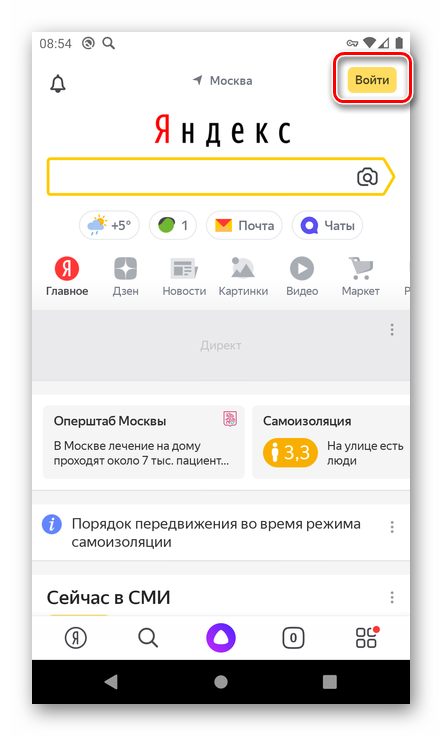
Далее вызовите меню сервисов, нажав по расположенной на нижней панели кнопке,
и выберите «Определитель номера».
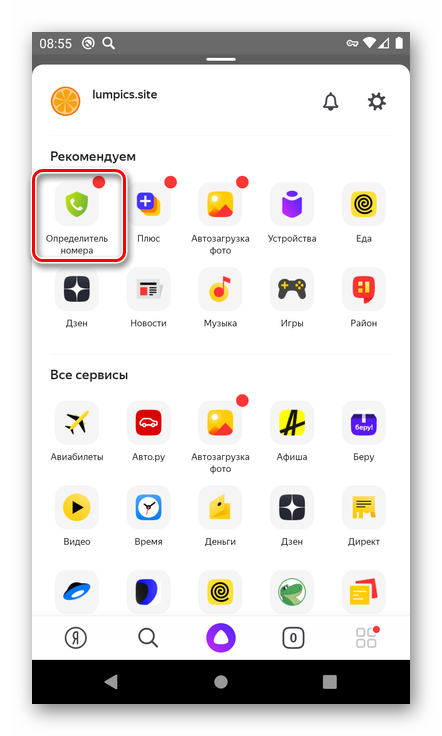
Ознакомьтесь с описанием основных возможностей инструмента и нажмите «Включить»,
а затем «Перейти в настройки».
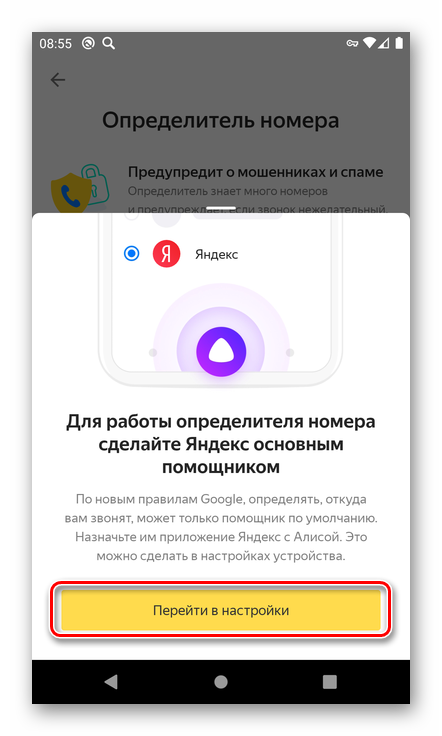
Сразу же после этого будут открыты параметры ОС Android, их раздел «Помощник и голосовой ввод».
Тапните по первому пункту, установите маркер напротив «Яндекс» и подтвердите свое согласие, нажав «ОК» во всплывающем окне,
а затем «Продолжите» настройку Определителя номера.
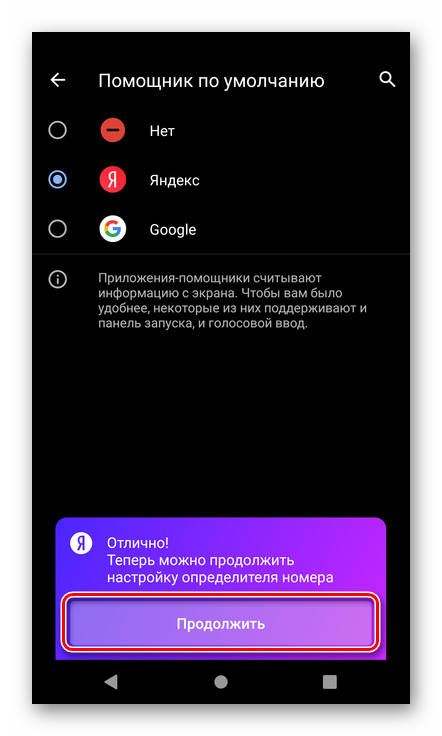
«Разрешите» приложению доступ к контактам,
а также совершению звонков и управлению ими.
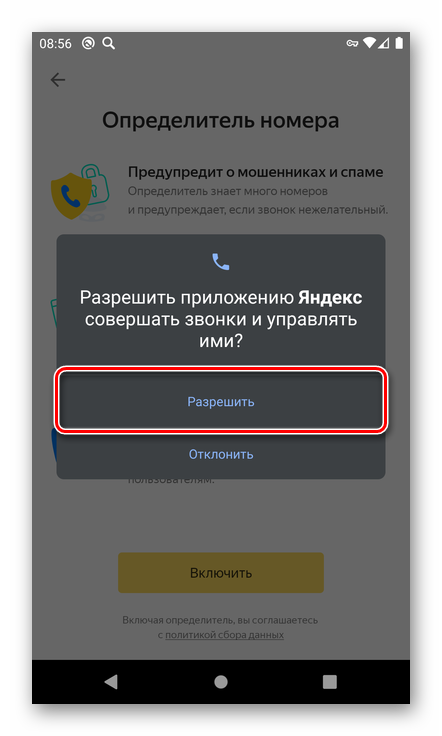
Добавьте «Виджет во время звонка». Для этого нажмите «Открыть настройки»
и переведите в активное положение переключатель напротив пункта «Показывать поверх других приложений».
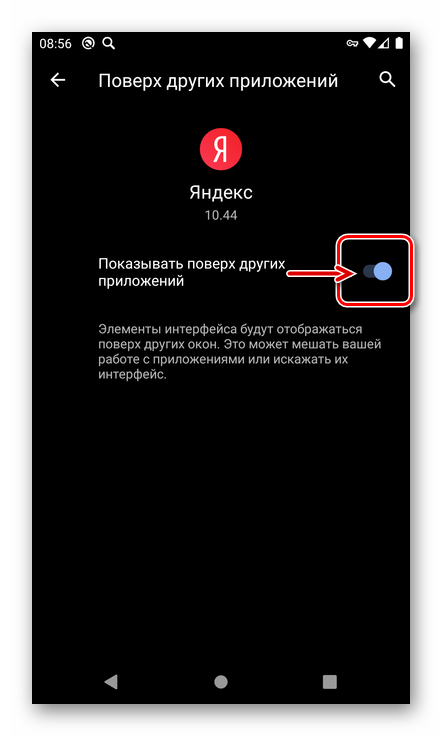
С этого момента Определитель номера включен и готов к работе. Тапните «Хорошо» для закрытия окна с уведомлением.
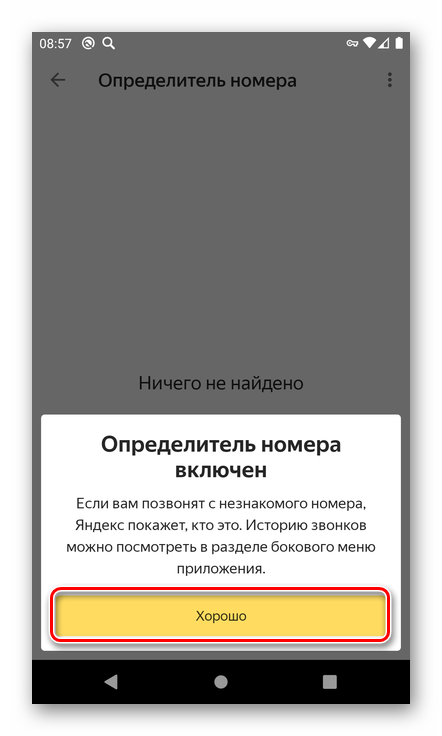
Как можно заметить по инструкции выше, Определитель номера Яндекс требует доступ ко многим системным возможностям, программным и аппаратным компонентам, но без предоставления соответствующих разрешений приложение не будет нормально функционировать.
Как звонить с планшета?
Использовать планшет для звонков можно с помощью SIM-карты или программ типа Skype. В первом случае вам потребуется планшет с 3G\GSM модулем, во втором — постоянный доступ к интернету. Реализовать это можно опять же через SIM-карту или с помощью Wi-Fi, правда его покрытие есть не везде.
Планшеты с 3G модулем, как правило, могут использоваться для звонков в сотовых сетях, однако не у всех моделей есть программная возможность это реализовать. Если же выбранная модель не имеет родного приложения для набора номера и отправки SMS, то его можно скачать, в Play Market есть множество программ на любой вкус.
Режим энергосбережения
Современные смартфоны умеют работать в разных режимах. По умолчанию устанавливается обычный режим, но при необходимости можно активировать энергосбережение. Как показывает практика, именно при активации экономии энергии телефон и зависает, что вызвано программной установкой ограничений на работу процессора. Для снятия блокировки частот понадобится:
Открыть настройки смартфона.
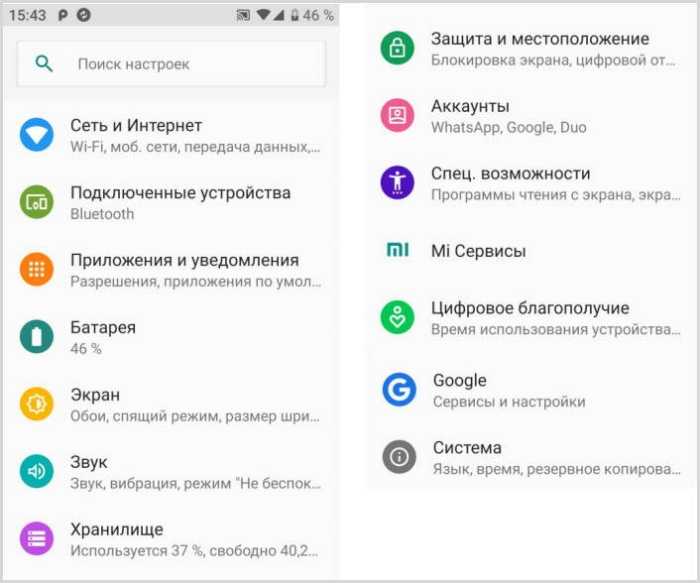
Перейти в раздел «Питание и производительность».
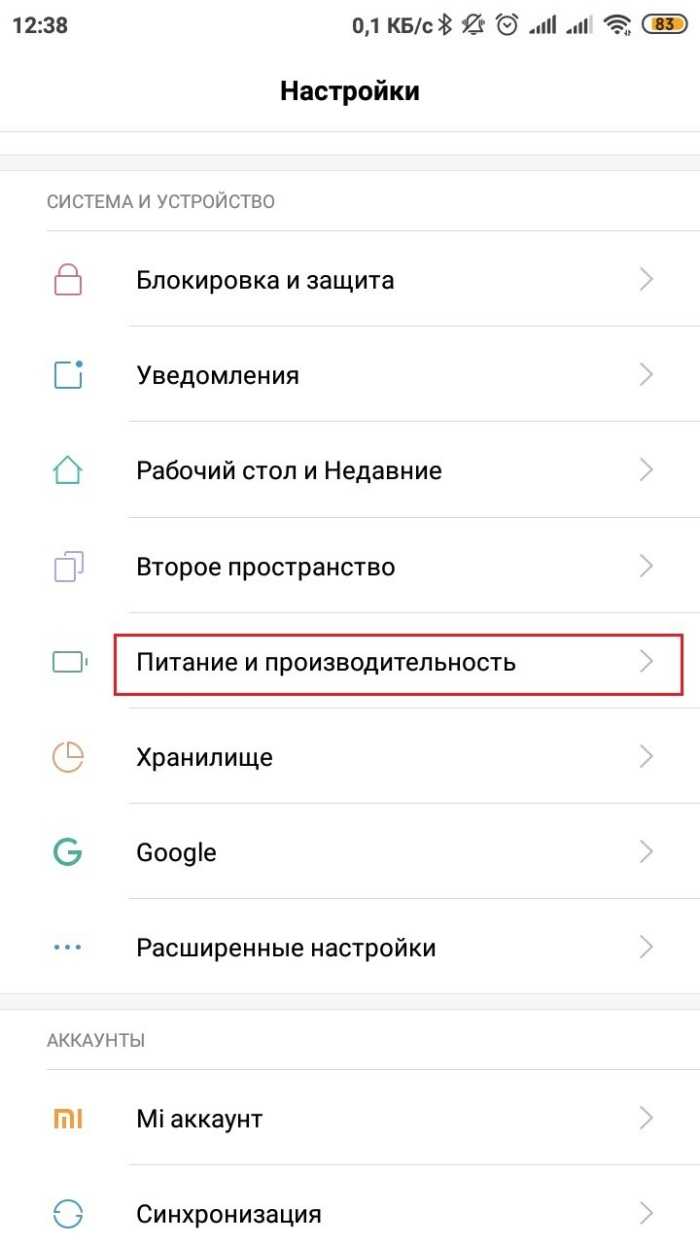
Перевести режим питания на «Стандартный» или «Производительный».
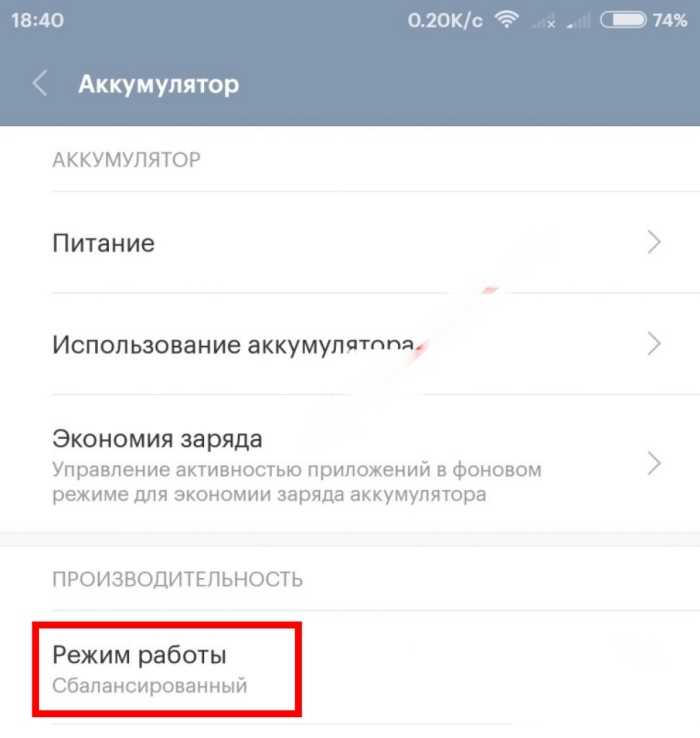
Теперь устройство должно работать быстрее. Если этого не произойдет, изучите альтернативные варианты решения проблемы, о которых мы расскажем ранее.


































